Plugin cho wordpress là gì?
Hiểu cách đơn giản nhất, mỗi website wordpress sẽ có những tính năng khác nhau và bị giới hạn theo từng Theme. Tuy nhiên, trong trường hợp bạn muốn dùng thêm tính năng nào đó trong vô vàn các tính năng hay ho khác, hoặc là bạn phải biết code để tự lập trình thêm cho mình, hoặc là bạn có thể sử dụng Plugin – cách làm dễ dàng và nhanh chóng nhất.
Có mấy cách cài đặt Plugin cho WordPress?
Cũng như Theme, bạn có thể cài đặt plugin thông qua 3 hình thức: 1. Cài đặt trực tiếp plugin từ thư viện trên trang quản trị; 2. Upload file .zip của plugin hoặc 3. Upload plugin trực tiếp lên host/ localhost theo đường dẫn /wp-content/plugins.
Cách 1: Cài đặt plugin trực tiếp từ thư viện trên trang quản trị WordPress
Bước 1: Trong giao diện trang quản trị, bạn vào Gói mở rộng (plugin) > Cài mới
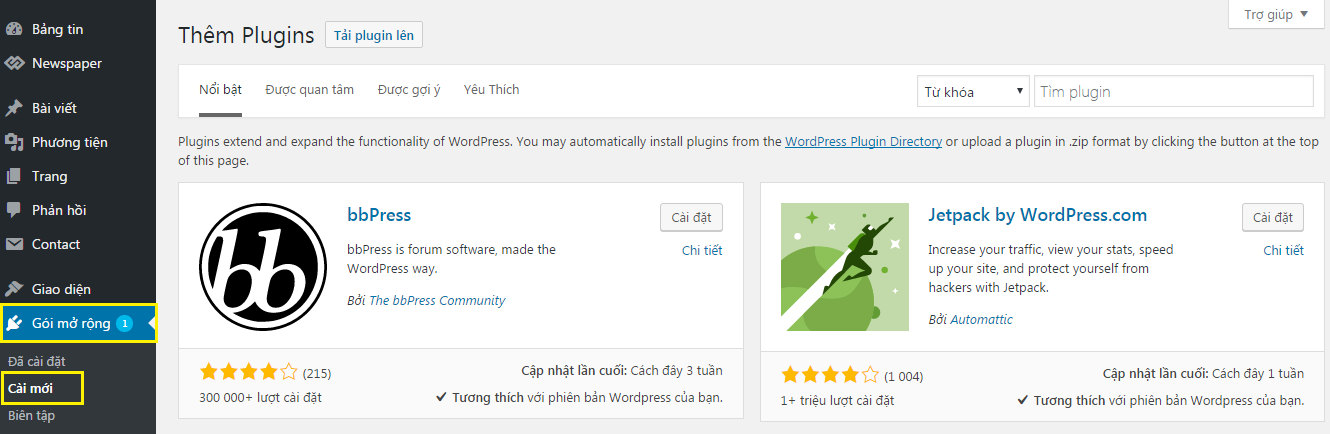
Bước 2: Tìm plugin thông qua việc điền tên ở khung tìm kiếm rồi Enter. Sau đó, kết quả tìm kiếm trả về cho bạn rất nhiều gợi ý. Bạn có thể duyệt các plugin ở thư viện được xếp loại theo Nổi bật, Được quan tâm, Được gợi ý và Yêu thích.

Bước 3: Bạn đừng vội ấn cài đặt mà nên nhấn chọn plugin để xem thông tin chi tiết về plugin, ảnh chụp màn hình, cách cài đặt cũng như đánh giá của người dùng thế nào nhé.

Bước 4: Bạn nhấn nút Cài đặt ở hình trên, ngay sau đó ấn Kích hoạt để bắt đầu sử dụng plugin nhé!
Để biết plugin bạn định cài có đáng tin tưởng để sử dụng hay không, bạn có thể xem số lượt tải về cũng như phần đánh giá (rating) của người dùng nhé. Plugin càng có đông người tải về sử dụng thì có độ tin tưởng càng cao. Không phải plugin nào cũng có thể tải về và làm việc trơn tru đâu bạn nhé!
Cách 2: Cài đặt Plugin sử dụng file .zip sẵn có
Có thể bạn được share một plugin nào đó rất hay ho mà không muốn mất nhiều thời gian lên thư viện tải về, bạn có thể sử dụng trình Upload plugin lên từ máy tính.
Bước 1: Trong giao diện trang quản trị, bạn vào Gói mở rộng > Cài mới, nhấn nút Tải Plugin lên như hình dưới:
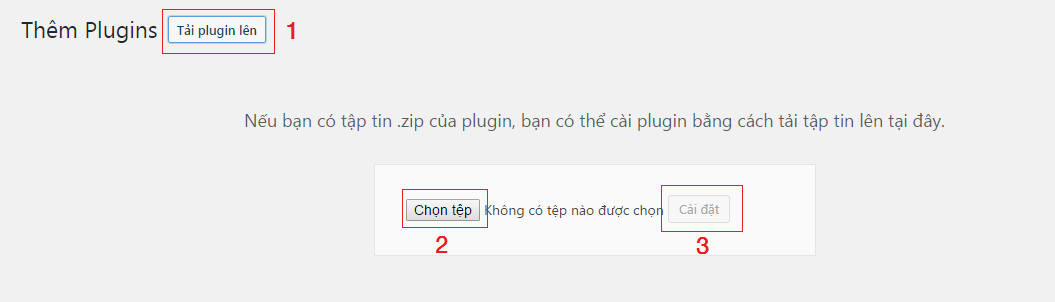
Bạn nhấn nút số 2 để chọn plugin “tên plugin.zip” từ máy tính và tiến hành cài đặt (bấm nút số 3).
Lưu ý: Thư mục “tên plugin.zip” phải là thư mục Cha của các file nhỏ bên trong có dạng “tên file.php” luôn, không được nén thêm bất cứ folder nào bên ngoài kẻo sẽ bị lỗi.
Cách 3: Cài đặt Plugin trực tiếp lên Host/ Localhost
Bạn có thể thông qua các phần mềm chia sẻ file FTP như Filezilla hoặc SmartFile để upload plugin trực tiếp lên Hosting nhé! Hoặc bạn cũng có thể upload plugin thông qua trình quản lí file trong Cpanel của Hosting.
Đường dẫn upload plugin lên Hosting: publish_html/wp-content/plugins.
Lưu ý: Plugin file .zip sau khi upload lên phải được giải nén mới có thể hoạt động được nhé! Thư mục “tên plugin.zip” phải là thư mục Cha của các file nhỏ bên trong có dạng “tên file.php” luôn, không được nén thêm bất cứ folder nào bên ngoài kẻo sẽ bị lỗi.
Lời kết
Như vậy, các bạn đã biết cách cài đặt một plugin cho WordPress rồi, mình sẽ tiếp tục giới thiệu với các bạn một số plugin tiêu biểu nên sử dụng cũng như hướng dẫn tùy chỉnh các plugin trong những bài viết tiếp theo.



Có 0 nhận xét Đăng nhận xét